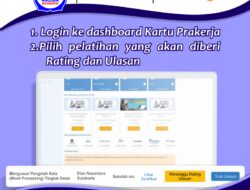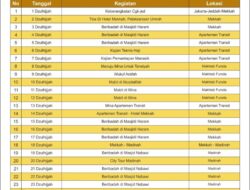lingkarberita.com – Pernah gak, kamu tuh suka kesel nggak sih, pas lagi mau download sesuatu di Telegram, tapi kok selalu gagal terus ya? Atau mungkin nge-downloadnya lama banget, bikin kamu jadi nunggu-nunggu aja?
1. Pastikan Koneksi Internet Cepat dan Stabil
Jadi, sebelum download file, pastikan dulu kalau kamu masih punya sisa paket internet dan kecepatan yang cukup. Kalau enggak, percuma aja usaha download berkali-kali.
Gimana Cara Cek Kecepatan Internet?
Untuk cek kecepatan internet, banyak banget situs dan aplikasi yang bisa kamu coba. Setelah tahu kecepatan internetmu, kalau merasa perlu, ada banyak cara buat meningkatkannya. Mulai dari pilih provider dengan jaringan lebih oke sampai upgrade paket internetmu.
Tips Pilih Paket Internet yang Pas
Ketika pilih paket internet, pastikan banget kamu pilih yang sesuai dengan kebutuhan. Kalau suka download file gede di Telegram, tentu butuh paket dengan kuota besar dan kecepatan tinggi.
Jangan lupa baca detail paketnya sebelum beli, ya!
2. Keluar dari Channel Telegram yang Tidak Perlu
Penasaran gimana caranya? Yuk, simak penjelasannya!
Kenapa Harus Keluar dari Channel atau Grup?
Sebelum kita bahas langkah-langkahnya, kita bahas dulu kenapa kamu mungkin perlu keluar dari beberapa channel atau grup. Beberapa alasannya bisa jadi:
- Notifikasi Berlebihan: Terlalu banyak notifikasi bisa gangguin aktivitasmu sehari-hari.
- Isi Percakapan Nggak Relevan: Kadang kita masuk ke grup atau channel, eh, ternyata isinya nggak sesuai ekspektasi.
- Hemat Data: Dengan kurangin jumlah channel atau grup, pasti penggunaan data buat download kontennya jadi berkurang.
3. Menghapus Cache dan Penyimpanan Telegram
Apakah Telegram kamu suka terasa berat dan lelet? Atau sering dapat notifikasi kalau penyimpanan hampir penuh? Mungkin nih, itu karena cache dan data penyimpanan di Telegram yang numpuk. Yuk bebersih!
Membersihkan Cache dan Penyimpanan Lewat Pengaturan Telegram
Kamu tahu nggak, Telegram punya fitur buat membersihkan cache dan penyimpanan langsung dari aplikasinya sendiri? Ini nih langkah-langkahnya:
- Buka aplikasi Telegram di perangkatmu.
- Klik ikon menu (garis tiga) di pojok kanan atas.
- Pilih ‘Pengaturan’.
- Klik ‘Data dan Penyimpanan’.
- Selanjutnya, pilih ‘Pemakaian Penyimpanan’.
- Klik ‘Bersihkan Cache’. Di sini, kamu bisa lihat berapa banyak cache yang tersimpan, mulai dari Foto, Video, Dokumen, Musik, sampai Berkas lainnya.
- Terakhir, klik ‘Bersihkan Cache’ lagi buat hapusin.
Menghapus Folder Telegram Lewat File Manager
Kalau kamu mau lebih yakin kalo semua cache dan data penyimpanan dari Telegram bener-bener terhapus, bisa juga loh dihapus langsung lewat File Manager:
- Buka aplikasi File Manager di perangkatmu.
- Cari dan buka folder bernama ‘Telegram’.
- Sekarang, hapus folder ‘Telegram’ itu.
Satu catatan, ya, waktu kamu hapus cache dan data penyimpanan, file yang belum kamu simpen ke galeri atau folder lain mungkin akan ilang. Jadi, pastiin buat backup atau simpen file penting sebelum ngehapus.
4. Menggunakan Proxy Telegram Indonesia
Kalau kamu suka kesulitan waktu download file di Telegram, mungkin sekarang saatnya coba pake proxy, khususnya yang dari Indonesia. Kenapa? Karena pake proxy lokal, kecepatan download di Telegrammu bisa naik loh. Yuk, ikuti langkah-langkahnya!
Kenapa Harus Pake Proxy di Telegram?
Sebelum kita masuk ke langkah-langkahnya, kita ngertiin dulu ya. Pake proxy di Telegram, khususnya yang dari Indonesia, bisa bantu naikin kecepatan akses. Soalnya, proxy lokal biasanya lebih cepat responsenya dibanding proxy dari luar negeri.
Cara Setel Proxy di Telegram:
- Buka aplikasi Telegram di perangkatmu.
- Lihat ikon menu yang kayak garis tiga di pojok kanan atas, klik.
- Selanjutnya, pilih menu ‘Pengaturan’.
- Cari opsi ‘Data dan Penyimpanan’ dan klik.
- Gulir ke bawah sampai nemuin ‘Pengaturan Proxy’ dan klik.
- Di sini, kamu bakal nemuin tombol geser. Geser aja sampe posisinya ON buat aktifin penggunaan proxy.
- Selanjutnya, bisa pilih proxy yang ada atau kalo kamu punya detail proxy tertentu, isi aja infonya.
- Setelah semua detail proxy diisi, klik centang buat aktifin.
5. Memastikan Aplikasi Telegram Terbaru
Kenapa Versi Terbaru Itu Penting? Seiring waktu, Telegram terus inovatif, nambahin fitur baru, dan betulin bug atau masalah yang muncul.
Gimana Cara Cek dan Update Telegrammu?
- Buka aplikasi Telegrammu.
- Klik ikon menu (garis tiga) di pojok kanan atas.
- Pilih ‘Pengaturan’ atau ‘Settings’.
- Gulir ke bawah, biasanya info versi aplikasinya ada di bagian paling bawah.
- Kalau ada notifikasi update atau perbaruan, langsung aja lakukan. Tapi kalo nggak ada, bisa ke toko aplikasi (misalnya Play Store atau App Store), cari Telegram, dan kalo ada opsi ‘Update’, klik buat update.
6. Memeriksa Format Video Sebelum Mendownload di Telegram
Nggak semua format video didukung sama Telegram loh. Yuk, kita bahas lebih lanjut!
Kenapa Format Video Itu Penting? Kalo lagi ngomongin video, formatnya punya peran yang penting. Format video itu nentuin gimana video itu dikodein, dikompresi, dan bisa diputer di berbagai perangkat.
Cara Cek Format Video di Telegram: Sebelum download, cek dulu ekstensi file videonya. Biasanya, format video punya ekstensi kayak .mp4, .mkv, .avi, dan lainnya.
Format Video yang Didukung oleh Telegram: Telegram dukung beberapa format video, kayak:
- MP4
- MKV
- AVI
- MOV
Tapi, inget ya, walaupun format di atas umumnya didukung, kadang ada kodek tertentu yang mungkin nggak cocok sama Telegram.
7. Menggunakan Aplikasi Downloader Eksternal
Kenapa Harus Pake Aplikasi Downloader Eksternal? Aplikasi downloader eksternal bisa bantu kamu download file dengan koneksi yang lebih stabil dan cepat. Mereka kerjanya dengan ambil link download dari Telegram dan pake server mereka sendiri buat download, yang biasanya lebih ngebut.
Beberapa Aplikasi Downloader Eksternal yang Bisa Kamu Coba:
- IDM (Internet Download Manager): Aplikasi downloader yang udah terkenal lama dan punya kecepatan download yang bagus.
- EagleGet: Selain gratis, aplikasi ini punya fitur lengkap buat download berbagai jenis file.
- JDownloader: Aplikasi ini dukung banyak platform dan gampang buat digunakan.
Cara Pake Aplikasi Downloader Eksternal:
- Pertama, pastiin udah instal salah satu aplikasi downloader di atas.
- Buka Telegram dan cari file yang mau kamu download.
- Klik dan tahan link file-nya sampe muncul opsi buat copy link.
- Buka aplikasi downloader yang kamu pake, trus paste link yang udah kamu copy.
- Ikutin instruksi selanjutnya di aplikasi downloader buat mulai download.
Semoga bermanfaat Sobat Telegram!